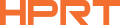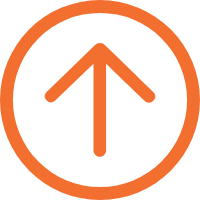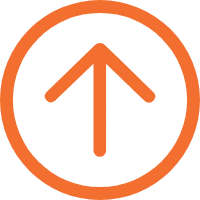Kuidas printida Excelist silte termilise etiketiprinteriga
Tänapäeva kiires ärikeskkonnas on tõhus etikettide printimine aja säästmiseks ja tootlikkuse parandamiseks äärmiselt oluline. Kui teie ettevõte peab silte regulaarselt printima, võib hea meetod olla termosildiprinteri kasutamine otse Excelist printimiseks. Selles artiklis näitame teile üksikasjalikult, kuidas kasutada termosildiprinterit Exceli andmete printimiseks samm-sammuliste juhiste abil.
Exceli arvutustabeli ettevalmistamine
Excelil on võimsad sortimisfunktsioonid, saab andmeid korralikult korraldada ja seda on lihtne sisestada, muutes selle ideaalseks andmete, näiteks telefoniraamatu salvestamiseks.
Siltide printimiseks Exceli kaudu peate esmalt looma spetsiaalselt silditrükkimiseks uue töölehe. Tippige iga veeru esimesse lahtrisse andmeid kirjeldav pealkiri. Iga veerg peaks sisaldama printimiseks vajalikku unikaalset teavet. Näiteks veerus A sisaldab toote nime ja veerg B tootmiskuupäeva, nagu on näidatud allpool. Pärast kõigi andmete sisestamist salvestage tööleht.

Termilise etiketiprinteri seadistamine
Seejärel peate konfigureerima termilise etiketiprinteri, mis hõlmab vajalike draiverite ja redigeerimistarkvara installimist termilise etiketiprinteri jaoks ning printeri häälestamist.
Sildide kujundus
Exceli kaudu siltide printimiseks on palju meetodeid, näiteks Wordi või VBA koodi abil, mis võimaldab Exceli siltide printimist saavutada. Kõige praktilisem meetod on printimise lõpuleviimiseks Exceli andmete importimine redigeerimistarkvarasse.
Paljud termilise etiketiprinteri tootjad on välja töötanud võimsa redigeerimistarkvara, et kasutajad saaksid redigeerida silte ja kasutada Exceli andmeid. HPRT, usaldusväärne Hiina tarnija, kes keskendub professionaalsete printimislahenduste pakkumisele erinevatele klientidele, pakub kasutajatele tasuta redigeerimistarkvara nimega "HereLabel", millel on võimsad redigeerimisfunktsioonid ja mis sisaldab erinevate tööstusharude malle. Lisaks toetab see tarkvara ka Exceli andmete importi.

Pärast tarkvara installimist importige vajalikud andmed, nagu allpool näidatud. Seejärel kasutage tarkvara erinevaid redigeerimisfunktsioone sildi muutmiseks, sealhulgas fonte, suurusi ja vorminguid. Saate lisada isegi Excelist imporditud vöötkoode.


Siltide trükkimine
Hakkame trükkima! Selleks peate valima sildi ja avama printimisdialoogiboksi. Saate määrata printeri sätted, nt printimissuuna, veerise ja skaleerimissuhteid ning muid sätteid. Lõpuks eelvaate ja printige sildi.
Lahendused tavalistele trükkimisprobleemidele
Isegi hoolikate seadistuste korral võib siltide printimisel tekkida probleeme. Üks levinud probleem on see, et silt ei ole joondatud, mis võib juhtuda, kui siltimaterjali ei laadita printerisse õigesti. Selle probleemi lahendamiseks kontrollige etikettipaberi joondust ja kohandage vastavalt vajadusele. Teine probleem on sildi suurus, mida saab lahendada printimissätete kohandamisega. Printeri ühendused võivad samuti rikkuda, seega kontrollige printeri ühendust ja taaskäivitage printer vajadusel.
Järeldus
Selles artiklis toodud juhiste põhjal saate Excelist siltide kiireks ja tõhusaks printimiseks termilise sildiprinteri abil printida. Väikese praktika abil saate hõlpsasti printida silte.
HPRT on usaldusväärne süsteemiprintimislahenduste tootja, mis hõlmab erinevat tüüpi printereid, skannimisseadmeid, intelligentset rakendustarkvara, mitmeplatvormilisi draivereid ja manussrakenduste arendamist. Kui olete huvitatud mõnest meie termilisest märgistusest, võtke meiega julgelt ühendust.